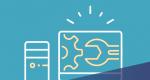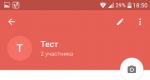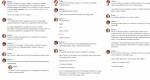Министерство обороны личный кабинет гражданского. Расчетный листок военнослужащего
Расчетный лист военнослужащий может получить в двух форматах: бумажном или электронном. Во втором случае посмотреть расчетный лист военнослужащего можно через сайт mil.ru
Читайте в статье:
Расчетный лист для военного обязательно оформляет финансовая служба. Законодательным основанием для этого является статья 136 Трудового кодекса. В документе отражают информацию об окладе по воинскому званию, должности; надбавках за выслугу лет, за особые условия службы; за секретность; за классную квалификацию; различные предусмотренные законодательством премии; матпомощь; отпускные выплаты; больничные пособия и другие начисления.
Расчетный лист военнослужащего: вход в систему с регистрацией
Зарегистрируйтесь на сайте mil.ru и войдите в личный кабинет военнослужащего по его личному номеру.
Расчетный листок военнослужащего по личному номеру
Регистрация на сайте двухэтапная. Сначала создайте учетную запись. Для этого кликните «Пройти регистрацию». Введите свои личные данные в разделе «Военнослужащий». Укажите личный номер военнослужащего и дату его рождения. Придумайте и впишите пароль. Затем заполните адрес электронной почты и нажмите «Пройти регистрацию».
На указанный адрес электронного почтового ящика придет сообщение, в котором будет содержаться логин и пароль. Также будет ссылка на подтверждение регистрации.
Теперь войдите в личный кабинет военнослужащего при помощи полученных логина и пароля.
Расчетный листок военнослужащего без регистрации
Вы можете посмотреть расчетный лист военного и без регистрации. Для этого пройдите по ссылке «Вход без регистрации». Нажмите на выпавши подраздел «Военнослужащий». Затем введите личный номер, дату рождения военнослужащего, а также код с картинки. Кликните кнопку «Войти».
Право военнослужащего на расчетный листок
Любой работодатель должен предоставить расчетные листки своим работникам при каждой выплате зарплаты. Вид выплачиваемой зарплаты при этом роли не играет. Посредством листков работодатель извещает о причитающихся выплатах (ст. 136 ТК РФ).
Расчетные листки формируют при каждой выплате зарплаты. По ТК РФ платить работникам заработную плату нужно не реже чем каждую половину месяца. Такого понятия как «аванс» в законодательстве о труде не существует. Применяют термин «зарплата за первую половину месяца».
Форма документа может быть любой. Законодательство не предусматривает четко установленной формы расчетного листка. Но в нем обязательно нужно отразить:
из каких частей состоит зарплата;
все суммы начислений и удержаний;
сумму к выплате общую.
ТК РФ также не содержит требований к способам предоставления расчетных листков работникам. Фирма сама устанавливает бумажный, электронный вид или оба сразу.
Как правило используют электронный вид в силу его удобства и экономии времени бухгалтера. Электронные расчетные листки отправляют на адреса электронной почты работников или публикуют в личных кабинетах корпоративных порталов. Минтруд не этого запрещает.
Если информация указана не полностью, для работодателя существует риск. Его могут привлечь к административной ответственности. Судьи это подтверждают (пост. Волгоградского областного суда от 15.05.2014 г. № 7а-442/14).
Суд может взыскать с фирмы штраф в размере до 50 тыс. руб. При этом директор вправе потребовать эту сумму с ответственного бухгалтера.
|
Расчетный листок за май 2018 г. |
|||||
|
Юридическое лицо: ПАО «Сигма» |
Отдел |
||||
|
ФИО сотрудника: Васильев Артем Геннадьевич Номер по табелю: 5396 |
Должность |
электрик |
|||
|
К выплате: |
|||||
|
Сумма, руб. |
|||||
|
1. Начислено |
2. Удержано |
||||
|
Оплата по табелю |
|||||
|
Премия ежемесячно |
|||||
|
Всего начислено: |
Всего удержано: |
||||
|
3. Доход в натуральной форме |
4. Выплачено | ||||
Без регистрации по личному номеру. Вопросы и ответы.
Не могу зайти в «Личный кабинет военнослужащего» для просмотра своего расчетного листка. Обратился по данному вопросу на «горячую линию» Единого расчетного центра Министерства обороны Российской Федерации, оператор сказал, что в базе данных неверно введены личный номер или дата рождения. Что делать?
Для внесения изменений в персональные данные необходимо написать рапорт на имя командира воинской части, содержащий следующие сведения:
1. Фамилия, имя, отчество, дата рождения;
2. Личный номер военнослужащего;
3. Номер воинской части;
4. Краткое содержание обращения;
5. Контактные данные для связи (почтовый адрес, номер телефона).
К заявлению необходимо приложить ксерокопии 2-ой, 3-ей страниц паспорта гражданина РФ и 1-ой страницы военного билета.
Командир воинской части направляет указанные сведения в орган военного управления, ответственный за ввод кадровой информации в единую базу данных по войсковой части, в которой Вы проходите военную службу.
Как зайти в личный кабинет военнослужащего? Для чего нужна регистрация?
Зайти в «Личный кабинет» можно двумя способами: без регистрации и зарегистрировавшись в нём. Без регистрации вход может осуществить пользователь, указав дату рождения и личный номер военнослужащего (для гражданского персонала – СНИЛС). После регистрации вход в «Личный кабинет» пользователь осуществляет с помощью созданного им уникального пароля, что обеспечивает сохранность личных данных и защиту от сторонних лиц.
Не могу осуществить вход в «личный кабинет военнослужащего» в связи с утерей логина или пароля. Как восстановить доступ?
В этом случае Вы можете воспользоваться службой восстановления пароля, которая направит на электронную почту, указанную при регистрации, письмо с указанием логина и ссылкой на изменение пароля.
Если доступ к указанной электронной почте отсутствует, необходима отмена регистрации, с порядком которой можно ознакомиться в ответе на вопрос как отменить регистрацию для входа в «личный кабинет».
При осуществлении входа в «Личный кабинет военнослужащего» по личному номеру и дате рождения система выдает ошибку: «Вы уже зарегистрированы в системе, войдите как зарегистрированный пользователь». Как отменить регистрацию для входа в «личный кабинет»?
Для отмены регистрации в «Личном кабинете военнослужащего» необходимо направить заявление на имя руководителя Единого расчетного центра Министерства обороны Российской Федерации (по адресу: 105066, г. Москва, ул. Спартаковская, д. 2Б или адресу электронной почты: Этот адрес электронной почты защищен от спам-ботов. У вас должен быть включен JavaScript для просмотра. ) с приложением рапорта, заверенного командиром воинской части, и гербовой печатью воинской части. В рапорте необходимо указать фамилию, имя, отчество, дату рождения, личный номер военнослужащего (для гражданского персонала – СНИЛС), наименование воинской части (организации), контактного номера телефона, а также изложить суть проблемы по отмене регистрации в «Личном кабинете военнослужащего».
Электронная почта (e-mail) для связи с ЕРЦ МО РФ:
– Консультационный отдел (Call – центр);
Этот адрес электронной почты защищён от спам-ботов. У вас должен быть включен JavaScript для просмотра. – Секретарь;
Этот адрес электронной почты защищён от спам-ботов. У вас должен быть включен JavaScript для просмотра. – Юридический отдел;
Этот адрес электронной почты защищён от спам-ботов. У вас должен быть включен JavaScript для просмотра. – Административно-нормативный отдел;
Этот адрес электронной почты защищён от спам-ботов. У вас должен быть включен JavaScript для просмотра. – Управление (расчетное) ЮВО, ЗВО;
Этот адрес электронной почты защищён от спам-ботов. У вас должен быть включен JavaScript для просмотра. – Управление (расчетное) ЦВО, ВВО;
Этот адрес электронной почты защищён от спам-ботов. У вас должен быть включен JavaScript для просмотра. – Управление (анализа и контроля);
Этот адрес электронной почты защищён от спам-ботов. У вас должен быть включен JavaScript для просмотра. – IT - отдел;
Этот адрес электронной почты защищён от спам-ботов. У вас должен быть включен JavaScript для просмотра. – Управление (банковских расчетов)
При составлении запроса не забывайте указывать:
1. Ваш личный номер военнослужащего (СНИЛС - гражданского лица).
2. Должность (воинская).
3. Воинское звание - для военнослужащих.
4. Ваша фамилия, имя, отчество (для алиментополучателей дополнительно - фамилия, имя, отчество алиментоплатильщика).
5. Суть обращения.
6. Телефон для связи.
Контактная информация ЕРЦ (телефоны и адрес)

Адрес единого расчетного центра Министерства обороны Российской Федераци :
105066, город Москва, улица Спартаковская, дом 2 пятый этаж.
Телефон для заказа пропуска 8-495-693-65-01.
На пятом этаже расположен расчетный центр.
На четвертом коллцентр, там находится база данных, по которой можно проверить информацию по выплатам военнослужащим ВС РФ.
Горячая линия Единого расчетного центра МО РФ
Узнать дополнительную информацию о денежном довольствии, проверить начисления и задать вопросы работникам единого расчетного центра Минобороны России можно по следующим контактным телефонам:
- Горячая линия ЕРЦ 8-800-200-22-06 (бесплатный номер).
График работы горячей линии ЕРЦ (время московское)
Понедельник - Пятница с 08.00 - до 20.00
Суббота - Воскресенье с 09.00 - 18.00
Еще телефоны горячей линии 8 495 951 18 01, 8 495 693 66 33
- Руководитель Лощенова Ольга Васильевна 8 495 693 65 02
- Также можно позвонить по тел.: 8-495-693-65-09, 8-495-693-65-10, 8-495-693-65-11, 8-495-693-65-12, 8-495-693-65-13 и т.д. до 31 на конце номера.
Другие контактные телефоны ЕРЦ МО РФ:
Официальный сайт: http://cabinet.mil.ru
Техническая поддержка по телефону: ФКУ «Единый расчётный центр МО РФ»: 8-800-200-22-06, Главное управление кадров МО РФ: 8-800-200-22-95, 8-800-200-26-96
Вход в личный кабинет военнослужащего без регистрации и с регистрацией : войти .
1. Вход в Личный кабинет
Вход в Личный кабинет может выполняться как зарегистрированными, так и незарегистрированными пользователями.
1.1. Вход в Личный кабинет без регистрации
При входе в Личный кабинет без регистрации авторизация пользователя производится по следующим данным:
Для военнослужащих: по личному номеру и дате рождения;
Для государственных служащих: по номеру страхового свидетельства обязательного пенсионного страхования (СНИЛС) и дате рождения.
Внешний вид формы входа в систему представлен на рис. 1.
Рис. 1. Форма входа в Личный кабинет без регистрации
Для входа в Личный кабинет без регистрации необходимо выполнить следующие действия:
Установить флажок «Войти без регистрации» в верхней части формы;
В зависимости от указанной категории пользователя ввести личный номер военнослужащего (формат: одна или две русских буквы без учета регистра, черточка и шесть цифр) или СНИЛС государственного служащего (формат: 11 цифр без пробелов и черточек);
Ввести дату рождения (формат: «ДД.ММ.ГГГГ»);
Ввести цифры, изображенные на картинке;
Нажать на кнопку «Войти».
Если все данные введены правильно, и система обнаружила в своей базе данных сведения о соответствующем военнослужащем или государственном служащем, то на экране отобразится главная страница сайта. В противном случае будет выдано сообщение об ошибке.
1.2. Регистрация в Личном кабинете
Процесс регистрации пользователя в Личном кабинете состоит из двух частей: создание учетной записи и ее активация.
1.2.1. Первая часть процесса регистрации (создание учетной записи)
Для создания учетной записи пользователя необходимо:
На странице входа в систему (см. Рис. 1) щелкнуть по ссылке «Регистрация». На экране появится страница с мастером регистрации пользователя в Личном кабинете.
В первом окне мастера регистрации пользователя (см. Рис. 2) нажать на кнопку «Далее».
.jpg)
Рис. 2. Первый шаг мастера регистрации пользователя в Личном кабинете
Во втором окне мастера регистрации пользователя (см. Рис. 3) необходимо:
Ввести пароль будущей учетной записи (пароль должен состоять минимум из шести буквенно-цифровых символов, начинаться с буквы и содержать хотя бы одну цифру);
Повторно ввести пароль;
Нажать на кнопку «Зарегистрировать».
.jpg)
Рис. 3. Второй шаг мастера регистрации пользователя в Личном кабинете
Если все данные введены правильно, и система обнаружила в своей базе данных сведения о соответствующем военнослужащем, то будет создана учетная запись данного пользователя (учетная запись не будет активна), а на экране отобразится третье окно мастера.
В третьем окне (см. Рис. 4) необходимо внимательно изучить инструкцию по завершению процесса регистрации и нажать на кнопку «Продолжить».
.jpg)
Рис. 4. Третий шаг мастера регистрации пользователя в Личном кабинете
Примечание: Вход в Личный кабинет под учетной записью, созданной в первой части процесса регистрации, невозможен до ее активации.
1.2.2. Вторая часть процесса регистрации (активация учетной записи)
Для активации учетной записи пользователя необходимо:
Открыть сообщение, направленное на указанный в ходе первой части регистрации адрес электронной почты (см. Рис. 5);

Рис. 5. Образец электронного сообщения, направляемого
при регистрации пользователя
Запомнить указанный в нем логин;
Получить подтверждение о завершении процесса регистрации (см. Рис. 6);
.jpg)
Рис. 6. Подтверждение о завершении процесса регистрации
Только после получения данного подтверждения процесс регистрации считается завершенным, и пользователь может войти в Личный кабинет с использованием своего логина и пароля.
Примечание:
Завершение регистрации (переход по ссылке, направленной на электронный адрес пользователя) должно быть произведено в течение ближайших 2-х часов, начиная с момента завершения первой части регистрации. В противном случае пользователю придется повторить процесс регистрации с самого начала.
1.3. Вход зарегистрированного пользователя в Личный кабинет
Для входа в Личный кабинет с использованием учетной записи, созданной в процессе регистрации, необходимо на странице входа в Личный кабинет ввести логин и пароль пользователя. При этом флажок «Войти без регистрации» должен быть сброшен (см. Рис. 7). После нажатия на кнопку «Войти» должна загрузиться главная страница сайта.
.jpg)
Рис. 7. Вход пользователя в Личный кабинет под своей учетной записью
1.4. Восстановление пароля пользователя
Если пользователь забыл свой пароль, то он может воспользоваться механизмом восстановления пароля.
Процесс восстановления пароля пользователя Личного кабинета состоит из двух частей: проверка атрибутов пользователя и собственно смена пароля.
1.4.1. Первая часть процесса восстановления пароля (проверка атрибутов пользователя)
Для проверки атрибутов пользователя необходимо:
На странице входа в Личный кабинет (см. Рис. 1) щелкнуть по ссылке «Забыли пароль?».
В первом окне мастера восстановления пароля (см. Рис. 8) нажать на кнопку «Далее».
.jpg)
Рис. 8. Первый шаг мастера восстановления пароля
Во втором окне мастера (см. Рис. 9) необходимо:
В зависимости от указанной категории пользователя ввести личный номер военнослужащего (формат: одна или две русских буквы без учета регистра, черточка и шесть цифр) или СНИЛС государственного служащего (формат: 11 цифр без пробелов и черточек);
Ввести дату рождения (формат: «ДД.ММ.ГГГГ»);
Ввести цифры, изображенные на картинке;
.jpg)
Рис. 9. Второй шаг мастера восстановления пароля
Если данные введены правильно, и система обнаружила в своей базе данных сведения о соответствующем военнослужащем или государственном служащем, то на адрес электронной почты этого пользователя, указанный им при регистрации, будет направлено сообщение, содержащее ссылку, переход по которой приведет к открытию страницы смены пароля.
В третьем окне мастера (см. Рис. 10) необходимо внимательно изучить инструкции по завершению процесса восстановления пароля и нажать на кнопку «Готово».

Рис. 10. Третий шаг мастера восстановления пароля
1.4.2. Вторая часть процесса восстановления пароля (смена пароля)
Для завершения процесса восстановления пароля необходимо:
Открыть сообщение, направленное на адрес электронной почты пользователя (см. Рис. 11);

Рис. 11. Образец электронного сообщения, направляемого
при восстановлении пароля
На странице ввода нового пароля (см. Рис. 12) ввести новый пароль, подтверждение и нажать на кнопку «Сменить пароль».

Рис. 12. Страница ввода нового пароля
Получить подтверждение об успешном восстановлении пароля (см. Рис. 13).
.jpg)
Рис. 13. Подтверждение о завершении процесса
восстановления пароля
Только после получения данного подтверждения процесс восстановления пароля считается завершенным.
Примечание: Завершение восстановление пароля (переход по ссылке, направленной на электронный адрес пользователя) должно быть произведено в течение ближайших 2-х часов, начиная с момента завершения первой части регистрации. В противном случае пользователю придется повторить процесс регистрации с самого начала.
2. Формирование расчетного листка
Механизм формирования расчетного листка доступен как зарегистрированным, так и незарегистрированным пользователям после входа в Личный кабинет.
Для формирования расчетного листка необходимо:
Перейти на главную страницу сайта (см. Рис. 14) или в раздел «Расчетный листок»;
На панели «Расчетный листок», расположенной слева, указать год и месяц, за которые необходимо сформировать расчетный листок, и нажать на кнопку «Сформировать».

.jpg)
Рис. 14. Главная страница сайта и панель «Расчетный листок»
На экране появится страница с расчетным листком военнослужащего (см. Рис. 15).
.jpg)
Рис. 15. Расчетный листок военнослужащего
Дополнительно расчетный листок может быть открыт или сохранен в одном из следующих форматов:
Microsoft Word;
Microsoft Excel;
Для этого необходимо нажать на кнопку «Экспорт» и в выпадающем меню выбрать нужный формат (см. Рис. 16).

Рис. 16. Выбор формата, в котором необходимо
открыть или сохранить расчетный листок
3. Смена пользователем собственного пароля
Данная функция доступна только для зарегистрированных пользователей. Для смены пароля необходимо щелкнуть по ссылке «Смена пароля», расположенной в правом верхнем углу любой страницы сайта.

Рис. 17. Страница смены пароля
На экране появится страница смены пароля (см. Рис. 17), на которой необходимо выполнить следующие действия:
. Ввести старый пароль;
Ввести новый пароль;
Ввести подтверждение пароля;
Нажать на кнопку «Сменить пароль».
Примечание: Новый пароль должен состоять минимум из шести буквенно-цифровых символов, начинаться с буквы, содержать хотя бы одну цифру и отличаться от старого пароля
Расчетный лист военнослужащего можно получить либо на бумаге, либо в электронном виде. Во втором случае надо иметь личный кабинет на сайте Минобороны России.
Расчетный листок военнослужащего - документ, в котором можно посмотреть суммы денежного довольствия военного и прочие начисления, а также удержания и суммы к выплате «на руки». Дело в том, что все работодатели обязаны извещать в письменной форме каждого работника (ст. 136 ТК РФ):
- о составных частях зарплаты, причитающейся за указанный период;
- о размерах иных сумм, начисленных работнику, в том числе компенсаций, отпускных и прочих выплат;
- о размерах и об основаниях удержаний;
- о сумме к выплате.
Об этом сказано в статье 136 Трудового кодекса.
Что включить в расчетный лист военнослужащего
Военнослужащие вместо зарплаты получают денежное довольствие, а также прочие выплаты. Обо всех этих выплатах вы найдете информацию, если получите расчетный лист военного.
Структура документа следующая. Вначале расчетного листка ЕРЦ (единый расчетный центр) показывает все начисления:
- оклад по воинскому званию;
- оклад по воинской должности (контракт);
- процентную надбавку за выслугу лет;
- ежемесячную надбавку за особые условия воинской службы (контракт);
- ежемесячную надбавку за секретность (контракт);
- ежемесячную надбавку за классную квалификацию (контракт);
- премию за добросовестное и эффективное исполнение должностных обязанностей;
- материальную помощь;
- отпускные;
- больничные;
- прочие начисления.
Кроме начислений, в расчетном листке показывают суммы НДФЛ и прочих удержаний. Также расчетный лист военнослужащего по контракту или срочника содержит сумму к выплате за минусом удержаний, которую он получит «на руки».
Как получить расчетный листок ЕРЦ для военнослужащего
Расчетный лист военного можно получить на бумаге в воинской части, в электронном виде - на сайте Министерства обороны России в разделе «Личный кабинет ».
Расчетный лист военнослужащего по контракту также можно найти на сайте Минобороны. Услуга по получению расчетных листков бесплатна. Вы можете получить расчетный листок военнослужащего по личному номеру, если зарегистрируетесь. Второй вариант - вы вправе посмотреть расчетный лист военнослужащего без регистрации.
Как получить расчетный лист военнослужащего по контракту без регистрации
Предположим, что вы не хотите регистрироваться, но нужно получить расчетный листок военнослужащего. Вход без регистрации также возможен. Кликните на надпись «вход без регистрации». Затем получите на экран следующую картинку (см. рисунок ниже).

В выпадающем списке из верхней строки выберите «Военнослужащий». Дело в том, что сервисом может воспользоваться не только военный, но и государственный служащий.
Далее введите личный номер военнослужащего. Напомним, что формат номера - одна или две русские буквы, черточка, затем шесть цифр. После этого наберите дату рождения военнослужащего в формате «ДД.ММ.ГГГГ». Осталось ввести код с картинки и кликнуть на кнопку «Войти».
Если все данные ввели правильно, то получите расчетный лист военнослужащего по личному номеру. Если нет, система выдаст сообщение об ошибке (см. рисунок ниже).

Как зарегистрироваться в личном кабинете военнослужащего
Чтобы решить вопрос, как узнать зарплату военнослужащего по личному номеру, можете войти в личный кабинет на сайте Минобороны по регистрационному номеру. Но вначале нужно зарегистрироваться.
Процесс регистрации состоит из двух частей: создание учетной записи и активация. Вначале выберите надпись «Пройти регистрацию». На экране появится картинка (см. рисунок ниже).

Введите личные данные для регистрации. Вначале выберите категорию «Военнослужащий», затем наберите личный номер военнослужащего, дату рождения. Укажите пароль сразу в двух строках. Далее запишите адрес электронной почты и цифры с картинки. После этого нажмите кнопку «Пройти регистрацию».
После этого на электронную почту должно придти сообщение для регистрации с логином и паролем. Пройдите по ссылке, содержащейся в сообщении, и получите подтверждение о регистрации. После этого процесс регистрации завершен, и можно входить в личный кабинет с логином и паролем.
Как войти в личный кабинет после регистрации
Если вы уже зарегистрировались, получить расчетный листок военнослужащего будет проще и быстрее. В личном кабинете на сайте Минобороны сразу введите логин и пароль, затем нажмите «Войти»
Если ввели логин и пароль правильно, на экране появится расчетный листок военнослужащего.
Если забыли пароль, можно его восстановить. Нажмите «Восстановить пароль», затем укажите личный номер военнослужащего, дату рождения и код с картинки. Вы получите на электронную почту письмо с данными для восстановления пароля.